Du benötigst für dieses Tutorial :
Ein Grafikprogramm .
Ich habe das Tut mit PSP XI geschrieben .
Eine Tube deiner Wahl .
Meine ist von Elias Chatzoudis und du darfst sie nur mit einer Lizenz benutzen !
Kaufen kannst du die Tuben hier
Das Template "BP_template 65" von BeckyP´s Creations
Du kannst dir das Template hier auf ihrem Blog holen .
Den Grafikfilter Eye Candy4000/Gradient Glow
Öffne das Template , duplizieren - Original schließen .
Lösche folgende Ebenen :
preview , tou und heart circle .
Aktiviere dot circle 2
Auswahl - alles auswählen , Auswahl - frei , Auswahl - nicht frei .
Öffne einen Paper deiner Wahl , bearbeiten - kopieren und als neue Ebene in dein Bild einfügen .
Auswahl umkehren - Entf.Taste drücken .
Öffne einen Paper deiner Wahl , bearbeiten - kopieren und als neue Ebene in dein Bild einfügen .
Auswahl umkehren - Entf.Taste drücken .
Auswahl aufheben .
Originalebene löschen .
Aktiviere dot circle 1
Auswahl - alles auswählen , Auswahl - frei , Auswahl - nicht frei .
Öffne einen Paper deiner Wahl , bearbeiten - kopieren und als neue Ebene in dein Bild einfügen .
Auswahl umkehren - Entf.Taste drücken .
Öffne einen Paper deiner Wahl , bearbeiten - kopieren und als neue Ebene in dein Bild einfügen .
Auswahl umkehren - Entf.Taste drücken .
Auswahl aufheben .
Originalebene löschen .
Aktiviere XO circle
Auswahl - alles auswählen , Auswahl - frei , Auswahl - nicht frei .
Öffne einen Paper deiner Wahl , bearbeiten - kopieren und als neue Ebene in dein Bild einfügen .
Auswahl umkehren - Entf.Taste drücken .
Öffne einen Paper deiner Wahl , bearbeiten - kopieren und als neue Ebene in dein Bild einfügen .
Auswahl umkehren - Entf.Taste drücken .
Auswahl aufheben .
Originalebene löschen .
Aktiviere Frame
Auswahl - alles auswählen , Auswahl - frei , Auswahl - nicht frei .
Öffne einen Paper deiner Wahl , bearbeiten - kopieren und als neue Ebene in dein Bild einfügen .
Auswahl umkehren - Entf.Taste drücken .
Öffne einen Paper deiner Wahl , bearbeiten - kopieren und als neue Ebene in dein Bild einfügen .
Auswahl umkehren - Entf.Taste drücken .
Auswahl aufheben .
Originalebene löschen .
Gib dem Rahmen einen Schatten mit den Werten :
1 , 1 , 60 , 4
nochmal
- 1, - 1 , 60 , 4
Aktiviere Love Pass It On Text
Auswahl - alles auswählen , Auswahl - frei , Auswahl - nicht frei .
Öffne einen Paper deiner Wahl , bearbeiten - kopieren und als neue Ebene in dein Bild einfügen .
Auswahl umkehren - Entf.Taste drücken .
Öffne einen Paper deiner Wahl , bearbeiten - kopieren und als neue Ebene in dein Bild einfügen .
Auswahl umkehren - Entf.Taste drücken .
Auswahl aufheben .
Originalebene löschen .
Effekte : Eye Candy 4000/Gradient Glow
mit folgenden Einstellungen :
Schatten : 1 , 1 , 80 , 2
Tube , Schatten : 1 , 1 , 80 , 2
unter Rahmen anordnen
duplizieren - über Rahmen anordnen .
mit Löschwerkzeug auf oberer Tube radieren .
( siehe mein Bild )
heart 6 , um 80% verkleinern .
Schatten : 1 , 1 , 50 , 2
anordnen wie es dir gefällt .
tag 2 , um 40% verkleinern .
Bild - frei drehen ; 15,00 nach rechts .
Schatten : 1 , 1 , 80 , 2
ribbon 3 , um 80% verkleinern
Schatten : 1 , 1 , 60 , 4
ribbon 2 , um 80% verkleinern .
Schatten : 1 , 1 , 60 , 4
unter dem Text anordnen
duplizieren - über Text anordnen .
auf oberer Ebenen radieren .
( siehe mein Bild )
button 1 , 40% verkleinern .
Schatten : 1 , 1 , 80 , 2
Wenn du mit deiner Arbeit zufrieden bist , kannst du jetzt Copyrightinformationen und deinen Namen auf dein Taggie setzen .
Ebenen einbinden
Ebenen einbinden
verkleinern
speichern
fertig :)
Ich hoffe ich hab das Tut verständlich geschrieben und du hattest Spaß!
Dieses Tutorial habe ich mir selber ausgedacht ,
und eventuelle Ähnlichkeiten mit anderen Tutorials sind rein zufällig !


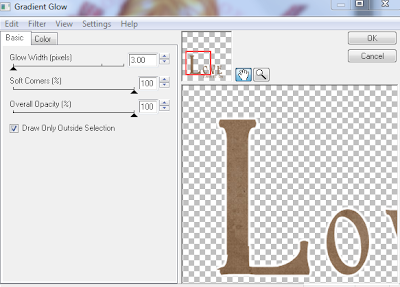

Keine Kommentare:
Kommentar veröffentlichen